
Als u ooit bent verbonden met een Wi-Fi-netwerk van uw Windows 11-pc, heeft uw pc het wachtwoord van dit netwerk opgeslagen. Jij kan Bekijk deze opgeslagen Wi-Fi-wachtwoorden Gebruik van meerdere manieren en we zullen u laten zien hoe.
VERWANT: Hoe u al uw opgeslagen Wi-Fi-wachtwoorden op Windows 10 kunt zien
Zie wachtwoord voor het momenteel aangesloten Wi-Fi-netwerk
Om het wachtwoord voor het Wi-Fi-netwerk te bekijken, gebruikt u momenteel een optie in Windows 11's Instellingen-app .
Begin met het openen van de instellingen-app op uw pc. Doe dit door tegelijkertijd op Windows + i-sleutels te drukken.
Selecteer "Network & AMP; Internet. "
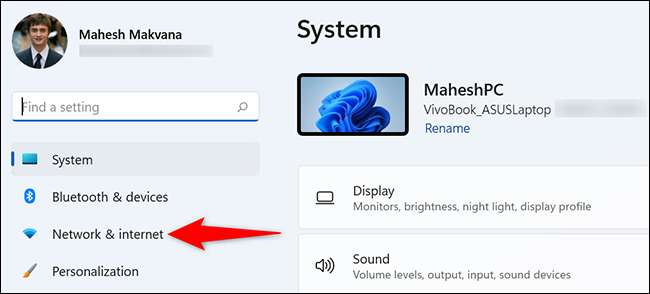
Op de "netwerk & amp; Internet "pagina, klik op" Geavanceerde netwerkinstellingen ".

Selecteer "More Network Adapter-opties op de pagina" Advanced Network Instellingen "in het gedeelte" Verwante instellingen ".
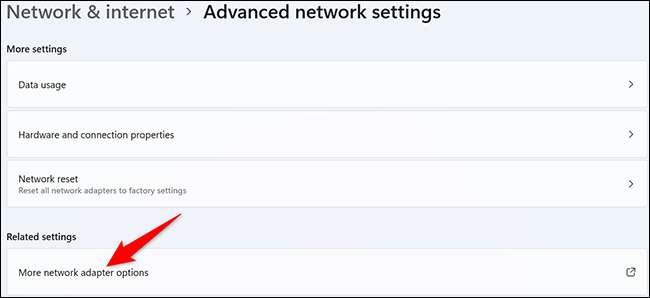
Windows 11 opent het venster "Netwerkverbindingen". Klik hier met de rechtermuisknop op uw draadloze adapter en selecteer "Status".
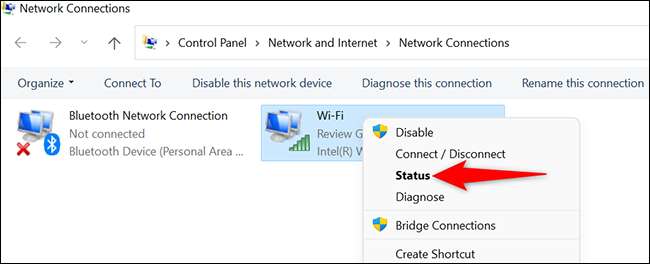
Het venster "Status" wordt geopend. Klik hier op de knop "Draadloze eigenschappen".
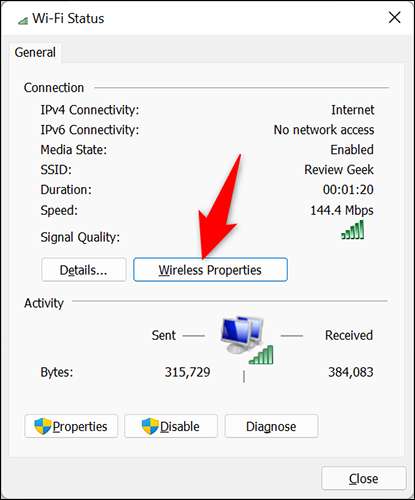
Klik bovenaan het venster "Wireless Network Properties" op het tabblad "Beveiliging".
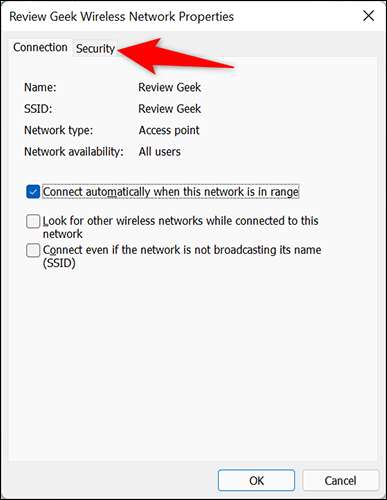
U bevindt zich nu op het tabblad "Beveiliging" waar u uw Wi-Fi-wachtwoord onthult. Om dit te doen, kunt u onder het veld "Netwerkbeveiligingssleutel" het vak "Toon tekens" inschakelen.
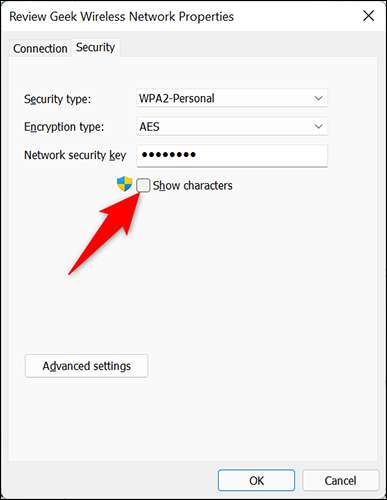
En onmiddellijk verschijnt het wachtwoord voor uw momenteel aangesloten Wi-Fi-netwerk in het veld "Netwerkbeveiligingssleutel".

Dat is hoe u vindt welk wachtwoord uw huidige Wi-Fi-netwerk gebruikt. Nu u het wachtwoord kent, kunt u Sluit andere apparaten aan op uw netwerk , of Deel het wachtwoord met uw gezin .
VERWANT: Hoe verbinding te maken met een verborgen Wi-Fi-netwerk op Windows 10
Zie wachtwoorden voor eerder aangesloten Wi-Fi-netwerken
Windows 11 slaat wachtwoorden op voor alle Wi-Fi-netwerken die u verbinding maakt met, wat betekent dat u het wachtwoord voor elk gewenste Wi-Fi-netwerk kunt ophalen.
In tegenstelling tot de bovenstaande methode, is er geen grafische manier om dit te doen. Je zult een paar commando's moeten gebruiken Windows-terminal Om de wachtwoorden van uw opgeslagen netwerken op te halen.
Open, eerst opent Windows Terminal op uw pc. Doe dit door het menu "Start" te openen, op zoek naar "Windows Terminal" en erop te klikken in de zoekresultaten.
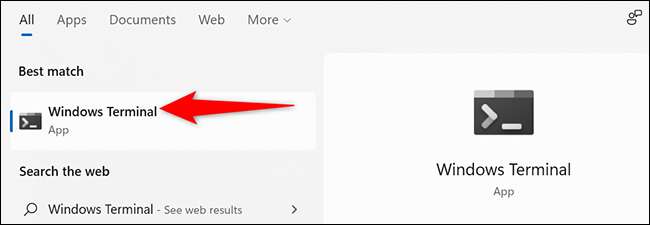
Zorg er in Windows Terminal of u een opdrachtprompttabblad open hebt. Als dit niet het geval is of u niet zeker bent, klikt u boven aan het venster Windows Terminal op het pictogram Omlaag en selecteert u "Opdrachtprompt".
Jij kan Wijzig de standaardschaal Om de prompt in Windows-terminal op te geven, als u wilt.
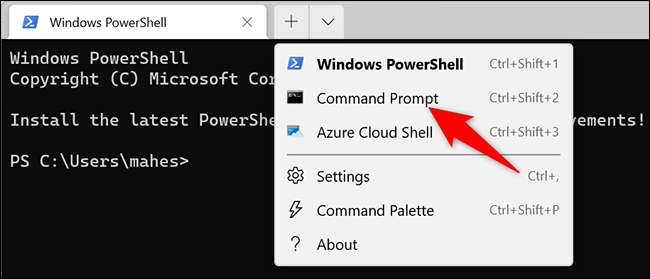
Typ in het tabblad Command Prompt de volgende opdracht en druk op ENTER. Met deze opdracht wordt een lijst weergegeven met Wi-Fi-netwerken die op uw pc zijn opgeslagen.
Netsh WLAN Toon profielen

Zoek in de lijst met netwerk het Wi-Fi-netwerk waarvoor u het wachtwoord wilt weten. Noteer de volledige naam van het netwerk ergens.
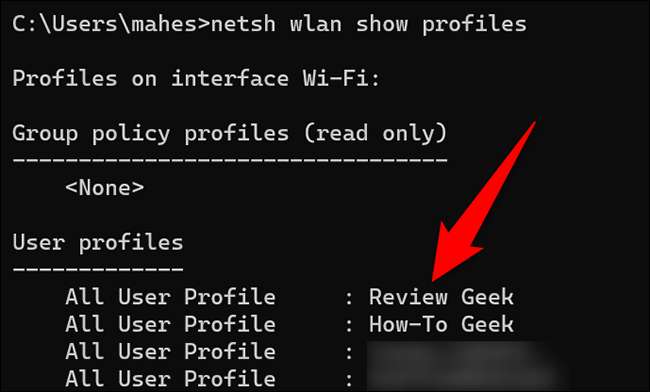
Typ op hetzelfde opdracht prompt tabblad de volgende opdracht en druk op ENTER. Vervang in deze opdracht "HTG" (zonder aanhalingstekens) met de volledige naam van uw Wi-Fi-netwerk.
NETSH WLAN Toon profielnaam = "HTG" -toets = helder | VIND / I "Sleutelgehalte"

In de uitvoer die wordt weergegeven in het tabblad Opdrachtprompt, is de waarde naast "Key Content" het wachtwoord van uw opgegeven Wi-Fi-netwerk.

Je bent klaar.
Zoals dit, kunt u Zoek opgeslagen Wi-Fi-wachtwoorden op Mac, iPhone, iPad en Android ook.
VERWANT: Hoe u uw Wi-Fi-wachtwoord kunt vinden







